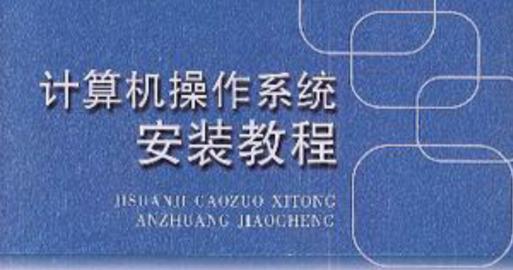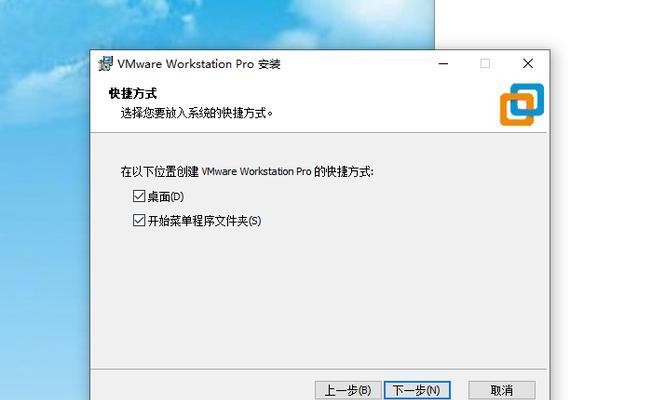随着时间的推移,许多人的计算机可能开始出现速度变慢、系统崩溃等问题。此时,重新安装操作系统是一种常见的解决方法。本文将详细介绍官方Win7系统的安装过程,并分享一些技巧,帮助你成功完成安装,让你的电脑焕发新生。
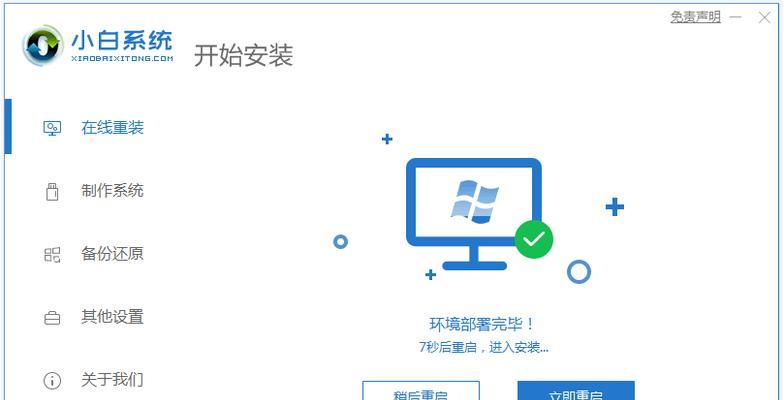
1.检查系统要求
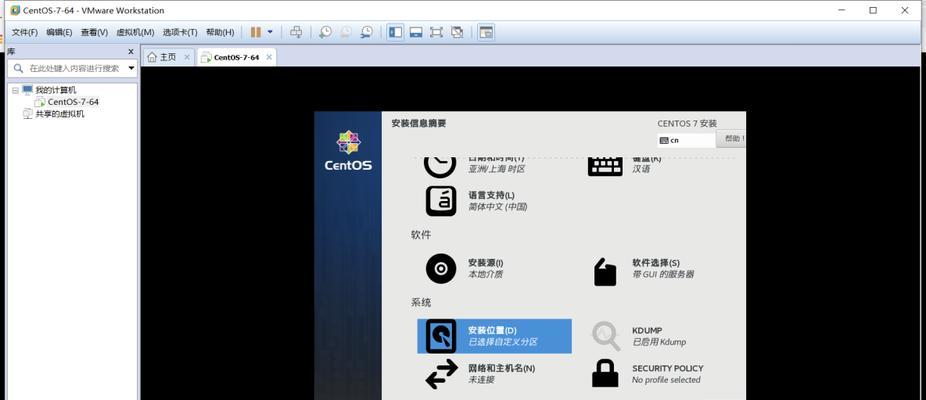
在开始安装之前,确保你的计算机满足Win7系统的最低要求,包括处理器、内存、硬盘空间等方面。
2.备份重要数据
在进行系统安装之前,务必备份你的重要数据。安装过程中有可能会格式化硬盘,导致数据丢失,因此提前做好备份是必要的。
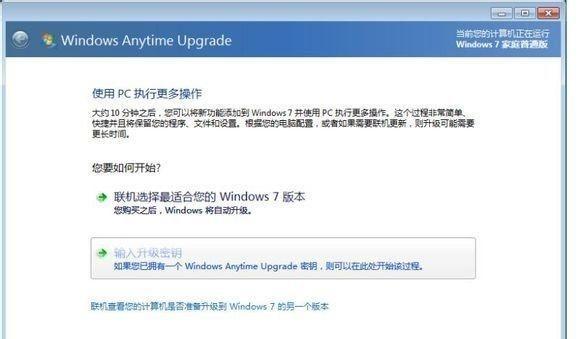
3.准备安装媒体
准备一个可启动的Win7系统安装盘或USB驱动器,确保它的可靠性并准备好进行安装。
4.设置BIOS启动顺序
进入计算机的BIOS设置界面,将启动顺序设置为先从光驱或USB启动。这样可以确保计算机能从安装媒体启动。
5.启动安装程序
插入安装盘或连接USB驱动器后,重新启动计算机。按照屏幕上的提示,选择语言、时区和键盘布局等设置。
6.接受许可协议
阅读并接受Windows7的许可协议,然后点击下一步。
7.选择安装类型
根据你的需求,选择“自定义”安装类型,以进行全新安装,或选择“升级”以保留现有文件和设置。
8.磁盘分区
选择要安装系统的磁盘分区,并可以对分区进行调整。如果需要,你还可以创建新的分区。
9.开始安装
点击“下一步”按钮后,系统将开始安装过程。稍等片刻,直到安装完成。
10.输入产品密钥
在安装过程中,系统会要求输入Windows7的产品密钥。确保输入正确,并点击下一步。
11.完成设置
根据个人喜好,设置计算机的用户名、密码等信息。点击“下一步”,系统将继续进行最后的设置。
12.安装驱动程序
在系统安装完成后,可能需要安装计算机硬件的驱动程序。通过官方网站或设备制造商提供的驱动程序进行安装。
13.更新系统
连接到互联网后,立即进行Windows更新,以确保系统安全和功能的完整性。
14.安装常用软件
安装常用的软件,如办公套件、浏览器、媒体播放器等,以满足个人需求。
15.完成安装
现在,你已经成功安装了官方的Windows7系统。享受系统带来的流畅和稳定,并随时注意系统的维护和保护。
通过本文详细介绍的步骤和技巧,你应该能够顺利地安装官方Win7系统。请记住,在进行系统安装之前,备份重要数据并确保满足系统要求。在安装过程中,按照提示进行操作,并留意设置和驱动程序的安装。不要忘记更新系统和安装常用软件,以确保系统的安全和正常运行。